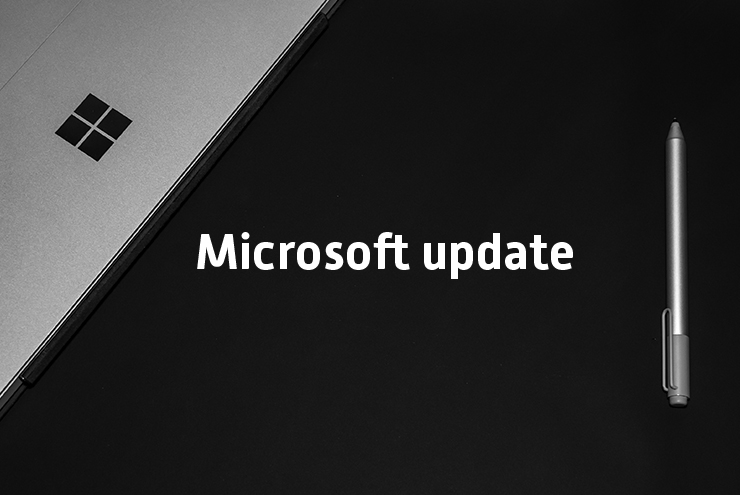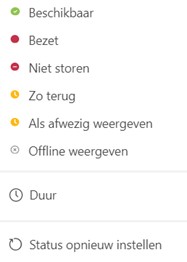Omdat het aantal ontwikkelingen binnen Microsoft deze week beperkt is, hebben we meer dan alleen de Microsoft Update. Je krijgt van ons een aantal teams- en vergadertips die het (samen)werken binnen Teams vereenvoudigt. Functionaliteiten waarmee gebruikers vaak (nog) onbekend zijn, zoals chatberichten markeren, je achtergrond instellen en je status instellen.
Teamstips
Chatgroepen hernoemen
Heb je een chat met meerdere personen hernoem dan de “naam” van de chat zodat je niet de personen ziet maar waar het over gaat. De vind je dan sneller terug. Wil je de naam aanpassen? Dat kan als je op het potloodje klikt achter de “ naam”.
![]()
Belangrijke chatberichten markeren
Omdat je steeds meer communiceert via Teams komt het wel eens voor dat je berichten mist. Heb je een belangrijk bericht dat (direct) gelezen moet worden markeer dat bericht dan als belangrijk binnen de chat. Je hebt hierbij nog de keuze uit Belangrijk of Urgent. Je Markeert een bericht als belangrijk of urgent door bij het nieuwe bericht op het “uitroepteken” te klikken.
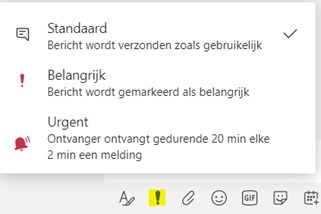
Status instellen binnen Teams
Nu de meeste vergaderingen via Teams lopen zie je niet altijd even duidelijk of iemand op dat moment wel of niet beschikbaar is.
Binnen Microsoft Teams stel je gemakkelijk je status in. Je kiest uit verschillende statussen. Wil je voorkomen dat je de hele dag op bijvoorbeeld “niet storen “ staat terwijl je wel gewoon beschikbaar bent? Geef dan via “duur” aangeven hoe lang je op een bepaalde status wilt staan.
Niet storen is ideaal als je in vergadering zit en niet “gestoord” wil worden. Je krijgt dan alleen een melding ( pop-up) wanneer het bericht belangrijk of urgent is óf wanneer het bericht van een persoon afkomstig is die jij zelf ingesteld hebt als belangrijk.
![]()
Bij alle andere statussen krijg je gewoon de meldingen direct door.
Vergadertips
Achtergrond instellen
Tijdens een video vergadering komt het voor dat er op de achtergrond dingen gebeuren die “afleiden”. Met een zelf ingestelde achtergrond is dat verleden tijd. Je kiest een “standaard” achtergrond van Teams kiezen of een eigen foto. Wanneer dat niet voldoende is, kun je je achtergrond “vervagen”. Alleen jij bent dan goed zichtbaar de rest wordt vervaagd.
Achtergrondinstellingen vind je tijdens een online vergadering vinden “ meer acties” Let op: deze functie is niet mogelijk in de web-versie van Teams.
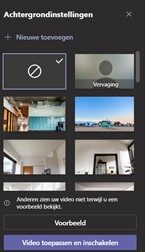
Microsoft Whiteboard
Wanneer je tijdens een vergadering een scherm of een presentatie wordt deelt kunnen de andere deelnemers het alleen bekijken. Heb je een vergadering waarbij input van overige deelnemers van belang is gebruik dan het Microsoft Whiteboard. Je werkt dan met alle deelnemers tegelijk in hetzelfde whiteboard. Microsoft Whiteboard download en gebruik je gratis.
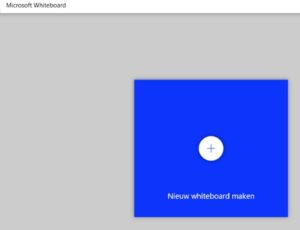
Nieuwe ontwikkelingen
Presenteer weergave in Teams vergadering
Microsoft is ontwikkelt een functie waarbij je als presentator van een vergadering een presentatie in presenteer-weergave toont. Op dit moment is dat alleen mogelijk als je presentatie al open staat en zelf voor de presenteer-weergave kiest.
Elke vergadering binnen outlook koppelen aan Teams
Er komt een update voor Microsoft Outlook waarbij je binnen Outlook inschakelt dat de vergadering die je plant standaard een Teams vergadering wordt. Je klikt dan niet meer apart op de knop “Teams vergadering” om er een Teams vergadering van te maken.